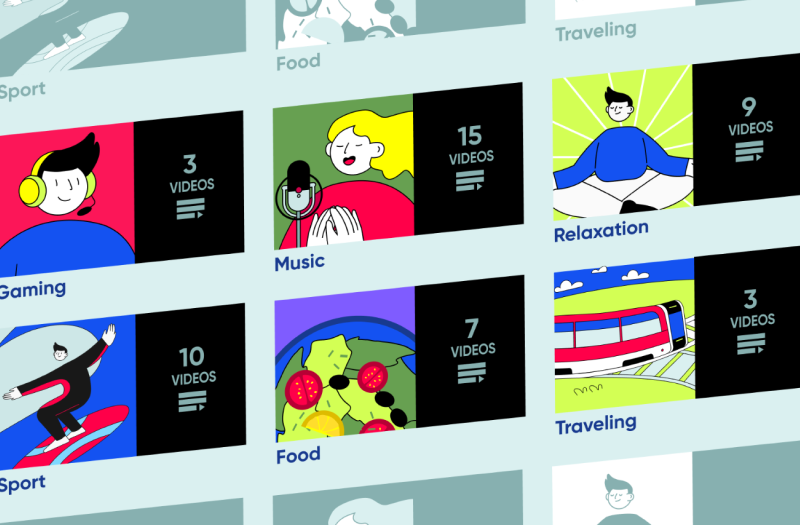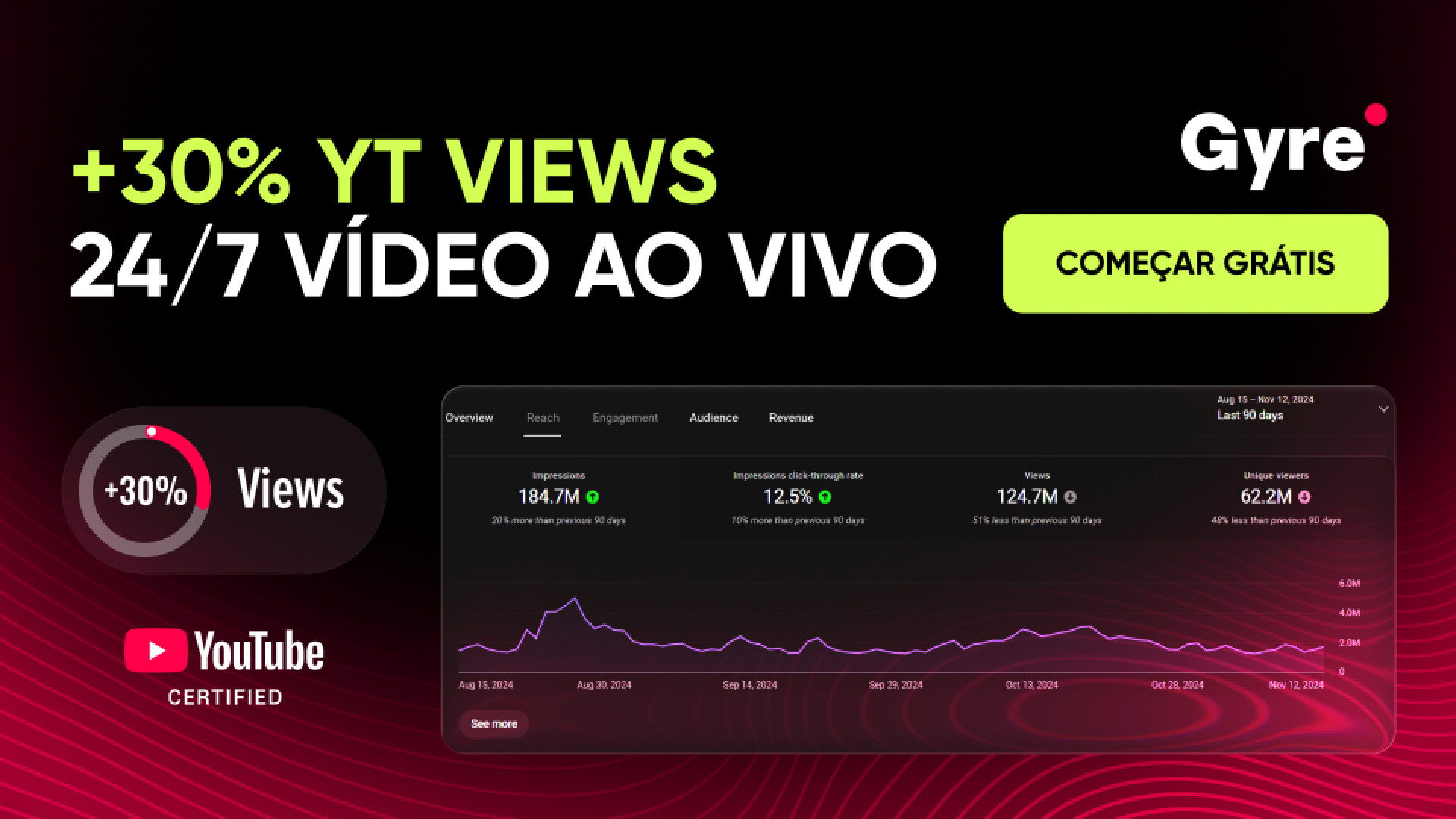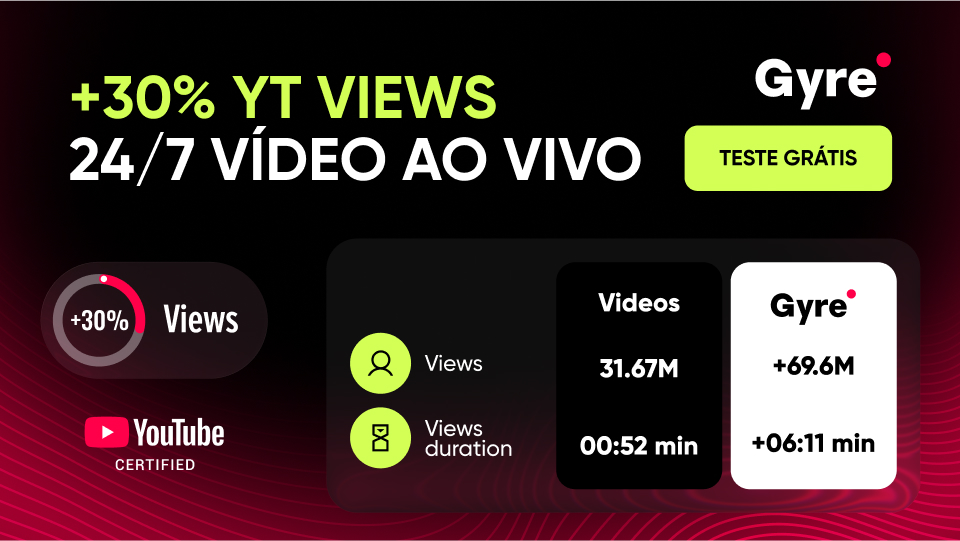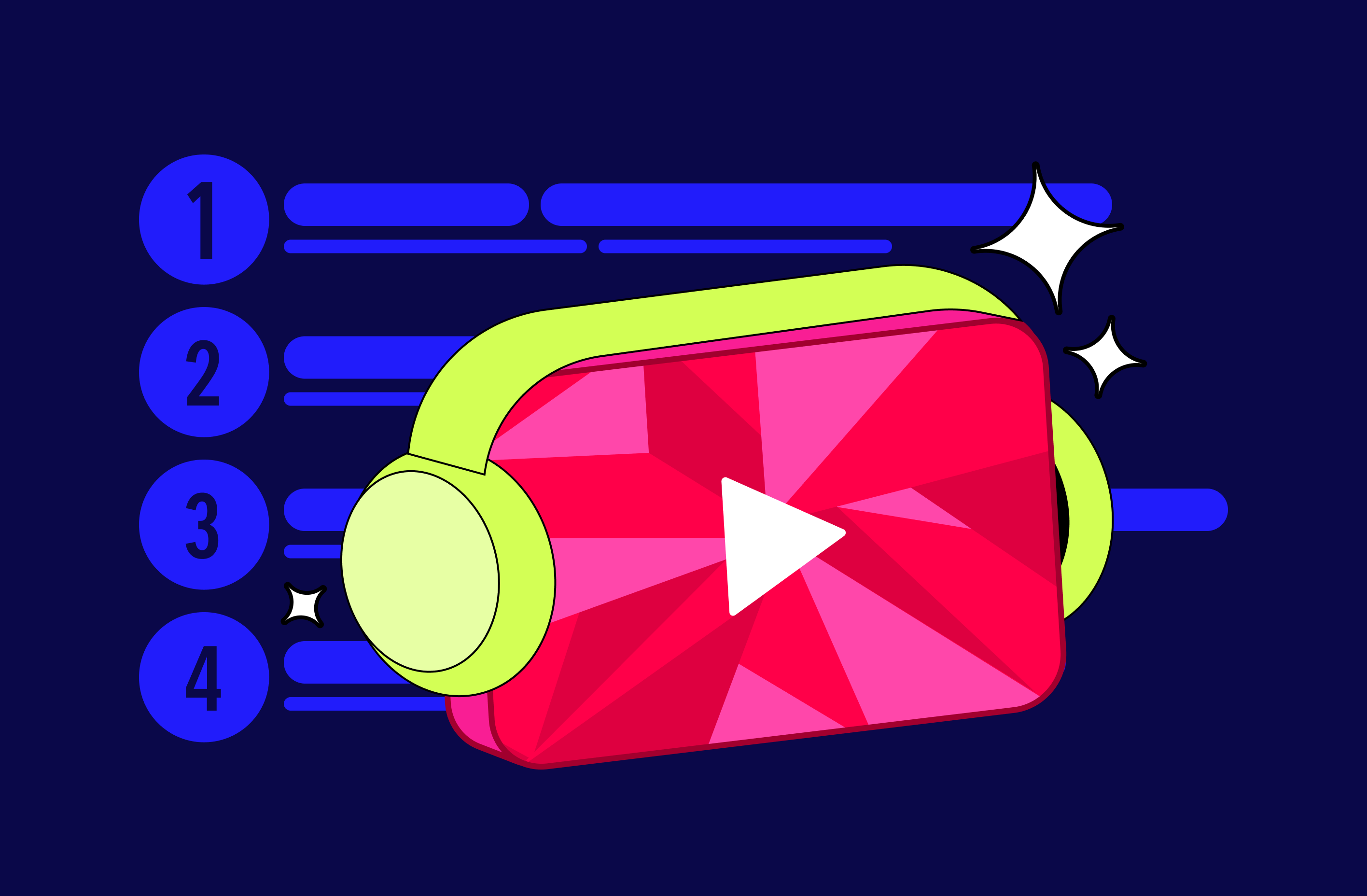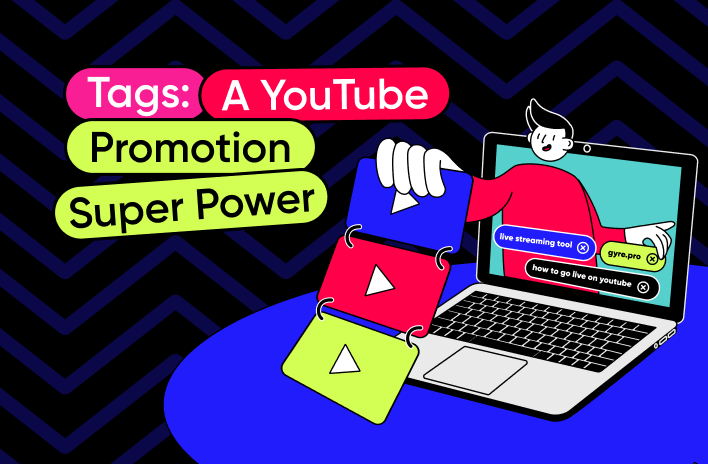Em particular, sua estratégia de promoção de conteúdo deve ser abrangente, e apenas gravar e enviar novos vídeos para a plataforma do YouTube não será suficiente. Você também precisará garantir que todos os seus vídeos estejam devidamente organizados para facilitar a navegação para seus usuários. Para isso, você deve criar playlists contendo vídeos sobre o mesmo tema. Este artigo explicará como adicionar uma nova playlist no YouTube e o que fazer depois.
O que é uma Playlist no YouTube?
Antes de descobrir como criar uma playlist de vídeo no YouTube, vamos começar com a definição. Em poucas palavras, uma playlist no YouTube é uma lista de vídeos que compartilham um tema comum. Eles serão postados na página principal do seu canal no YouTube. Você também pode encontrá-los na aba Playlists. Organizar seu conteúdo em categorias usando playlists é uma excelente prática para ajudar seus espectadores a ver o conteúdo certo mais rapidamente quando chegam ao seu canal de maneira direcionada.
Por que você deve criar uma playlist no YouTube?
Podemos distinguir cinco razões pelas quais você deve fazer uma playlist no YouTube. Elas estão listadas abaixo.
Melhora a descoberta
Organizar seu conteúdo em categorias ajudará seus espectadores a encontrar rapidamente vídeos sobre o tema desejado. Dessa forma, eles não precisarão vasculhar seu feed, perdendo tempo. Isso também significa que eles têm menos chances de deixar seu canal sem encontrar nada.
Aumenta o engajamento
Quando tudo no seu canal é atraente, desde a qualidade do conteúdo (pelo menos, ele deve ser relevante) até o design visual, isso estimula seu público a se envolver com seu canal no YouTube com mais interesse e desejo.
Melhora o SEO do YouTube
Estruturar e ordenar corretamente seus vídeos melhora seu SEO dentro da plataforma e nos motores de busca fora do YouTube. Assim, você pode melhorar suas taxas de busca orgânica graças à criação de playlists no YouTube.
Maior tempo de exibição
Se seus vídeos estiverem organizados em playlists, você pode vincular a uma playlist específica usando cartões diretamente no vídeo. Isso expande o contexto de cada novo vídeo e permite vincular vídeos publicados anteriormente que se relacionam com um tema específico. Se tudo isso funcionar de acordo com o planejado, o tempo de um espectador individual no canal pode aumentar várias vezes.
Dê aos espectadores exatamente o que eles precisam
Facilitando a navegação pelo conteúdo do seu canal, você ajuda seus espectadores a encontrarem exatamente o que estão procurando, em vez do que tem o mesmo tema. Assim, criar playlists afeta indiretamente de forma positiva o tempo de exibição dos seus vídeos.
Como fazer uma playlist no YouTube em poucos passos fáceis
Seria melhor se você começasse a criar playlists assim que lançasse seu canal, ou pelo menos antes de enviar dezenas de vídeos. Dessa forma, você garantirá a estrutura correta do conteúdo e ajudará seu público a encontrar o que está procurando mais rapidamente.
“Então, como faço uma playlist no YouTube?” – você pode perguntar. Aqui está uma instrução passo a passo de como criar uma playlist no YouTube:
Passo 1. Abra o YouTube Studio
Para isso, vá para o YouTube Studio e abra a seção “Playlists”.
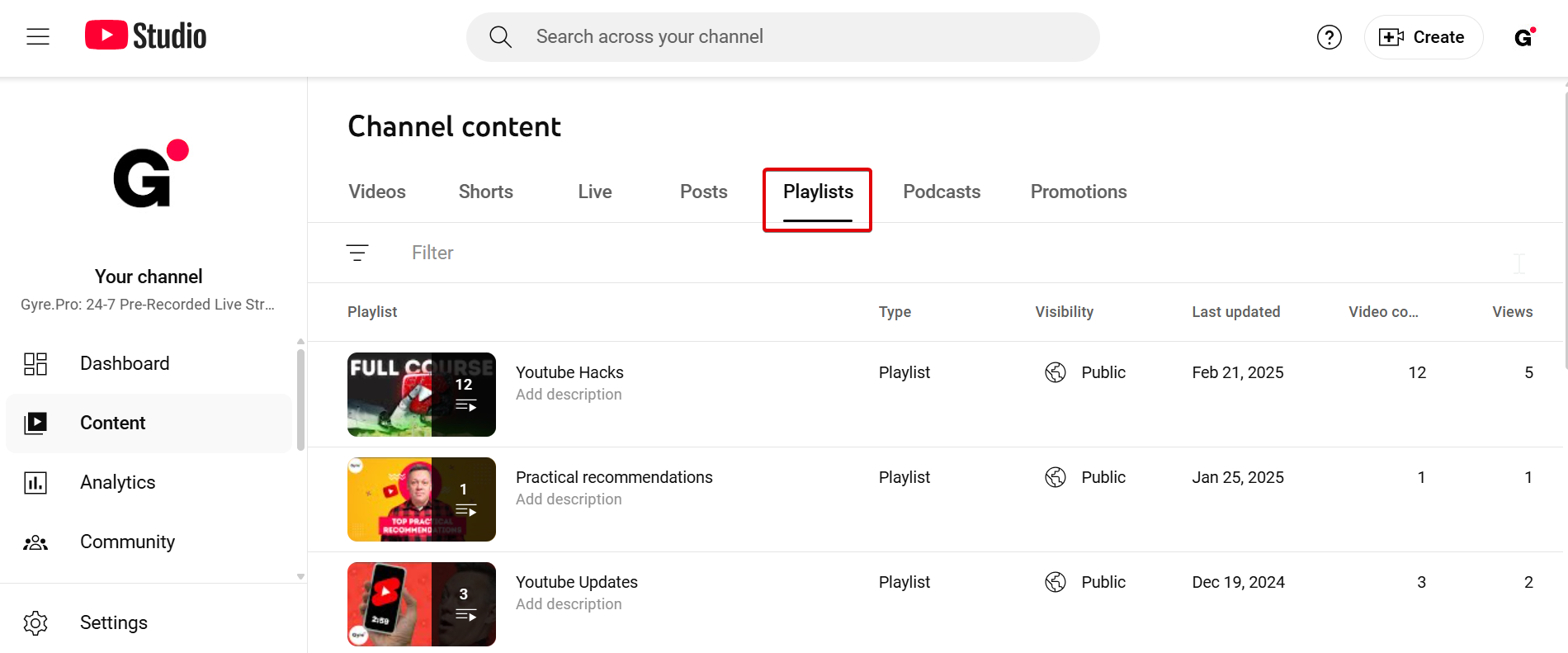
Passo 2. Comece a criar
No canto superior direito, clique no botão “Criar” – “Nova playlist”.
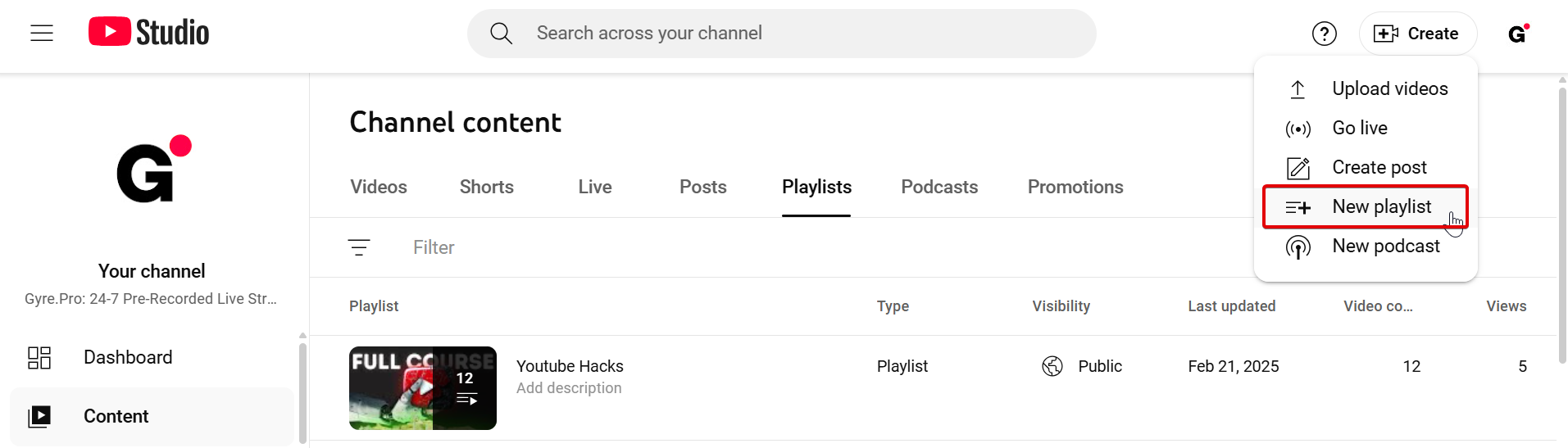
Passo 3. Especifique um nome e escolha a configuração de visibilidade correta
Finalmente, para adicionar uma playlist no YouTube, você deve inserir seu nome – ele deve descrever o conteúdo da playlist. Além disso, não se esqueça de selecionar a configuração de visibilidade. Ela pode ser a seguinte:
- Acesso aberto – todos os usuários podem ver a playlist;
- Acesso por link – a playlist estará disponível apenas para quem tiver o link;
- Acesso limitado é disponível apenas para grupos selecionados, por exemplo, via acesso corporativo.
Após preencher os detalhes, clique no botão “Criar” – voilà, você criou uma nova playlist no YouTube! Para compartilhar uma playlist por link, copie a URL na página da playlist, não um vídeo individual. Certifique-se de que o link contenha a palavra “playlist”.
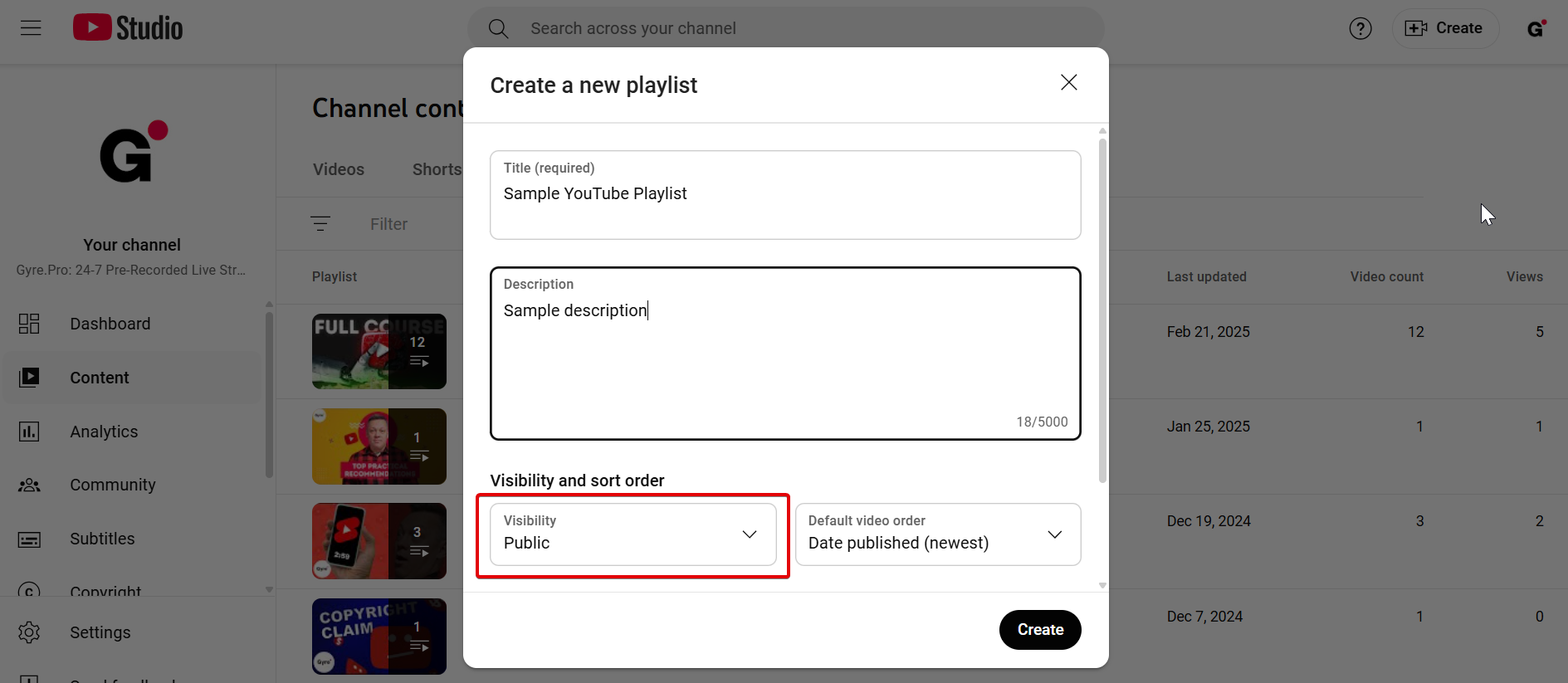
Como gerenciar sua playlist no YouTube
Aqui está o que você precisa fazer para encontrar, abrir e começar a gerenciar suas playlists:
- Vá para o YouTube Studio;
- No menu à esquerda, selecione "Conteúdo" – "Playlists";
- Encontre a playlist que deseja editar e comece.
Playlist colaborativa no YouTube
A função “Colaborar” permite que outros usuários adicionem vídeos à sua playlist. Isso pode ser útil quando você está colaborando em conteúdo, criando playlists em nome de uma equipe ou comunidade, ou combinando vídeos de diferentes criadores em uma única coleção. Para habilitar essas opções, você precisa:
- Abra a playlist no YouTube Studio;
- Clique em “⋮” – “Colaborar” e ative a opção “Permitir que outros adicionem vídeos”;
- Copie o link de convite e envie-o para os participantes.
Como editar uma playlist no YouTube
Para editar uma playlist, você precisa seguir estes passos:
- Abra a aba “Conteúdo” no YouTube Studio, depois “Playlists”;
- Encontre a playlist que você precisa e clique nela;
- Na janela que se abre, clique no lápis (ícone de edição). Aqui, você verá a funcionalidade para otimizar os títulos da playlist do YouTube, adicionar uma descrição, configurar a ordem de reprodução, excluir vídeos individuais e adicionar ou remover a capa da playlist.
Como adicionar vídeos a uma playlist do YouTube
Agora que você sabe como criar uma playlist no canal do YouTube, o que vem a seguir? Você pode adicionar vídeos de duas maneiras – seja através do YouTube Studio ou diretamente da página do vídeo. Se você escolher a 1ª opção, você precisará:
- Vá para a seção de Playlists e encontre a playlist desejada;
- Clique no ícone de “Vídeo” ao lado dela e depois – “Adicionar vídeo”;
- Selecione um vídeo do seu canal ou cole o link para o vídeo desejado na janela que aparece.
Por sua vez, para fazer isso diretamente da página do vídeo, você precisará:
- Vá para a página do vídeo desejado;
- Clique em “Salvar” abaixo do vídeo e selecione a playlist.
Como compartilhar uma playlist do YouTube
Agora que sua playlist do YouTube foi criada, para compartilhá-la com outras pessoas, siga estes passos:
- Abra a playlist;
- Clique no ícone de “Compartilhar” (parece uma seta);
- Copie o link e envie para o destinatário;
- Além disso, certifique-se de que a playlist esteja aberta ou acessível via link – os destinatários não poderão vê-la se estiver fechada.
Como otimizar sua playlist para obter o máximo de visualizações
Você gostaria de obter o maior número possível de visualizações para sua playlist? Aqui estão cinco dicas úteis para otimizar sua playlist no YouTube.
Use palavras-chave sabiamente
Você deve incluir palavras-chave relevantes no título e na descrição da playlist para ajudar os algoritmos do YouTube a classificar corretamente seu conteúdo e recomendá-lo aos espectadores. A maneira mais fácil de encontrá-las é usar a barra de pesquisa do YouTube.
Crie miniaturas atraentes
Em seguida, você precisará criar uma capa individual para cada vídeo na playlist. Isso é necessário porque miniaturas visualmente atraentes sempre aumentam o CTR e mantêm a atenção dos espectadores antes de abrirem um vídeo específico.
Verifique as análises do YouTube
Verifique quais vídeos na playlist são mais assistidos. Isso ajudará você a ajustar a estrutura da playlist e adicionar apenas os vídeos mais relevantes.
Use telas finais e cartões
Use telas finais e cartões para promover outros vídeos da playlist. Isso aumentará a profundidade das visualizações e o engajamento geral dos espectadores com seu conteúdo.
Atualize suas playlists regularmente
Por fim, lembre-se de adicionar novos vídeos e excluir os desatualizados regularmente. Isso deve ser feito pelo simples motivo de que playlists atuais sempre parecem “mais vivas” para o YouTube e seus usuários, o que significa que têm uma chance melhor de entrar nas recomendações.
Conclusão
Agora você sabe como criar uma playlist no YouTube e por que precisa dela. Em particular, com playlists criadas corretamente, você pode promover seu conteúdo de forma mais eficaz do que nunca e ajudar sua audiência a encontrar rapidamente os vídeos de que precisam. E, claro, você não deve esquecer que um canal bem projetado faz parte da sua imagem digital, então ordenar os vídeos por tema também pode afetar a impressão geral dos seus espectadores sobre você.
Como bônus adicional, se o conteúdo do seu canal for organizado em playlists, fica ainda mais fácil usar o Gyre para iniciar transmissões contínuas. Basta arrastar e soltar os arquivos de vídeo necessários. Experimente grátis.